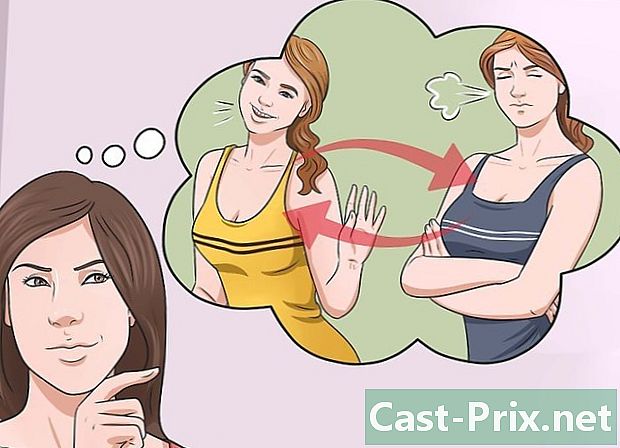Kuinka käyttää haku- ja korvaustoimintoja Word-asiakirjassa
Kirjoittaja:
Lewis Jackson
Luomispäivä:
5 Saattaa 2021
Päivityspäivä:
1 Heinäkuu 2024

Sisältö
Tässä artikkelissa: Etsi eReplace-haku ja Korvaa villimerkeillä
Word-ohjelmisto on osa Microsoft Officen toimistopakettia. Tämä e-prosessointiohjelmisto on erittäin tehokas. Yksi Microsoft Wordin mielenkiintoisista työkaluista on haku. Haussa yhdestä sanasta on mahdollista löytää se ja sen esiintymät asiakirjasta. Haun suorittaminen ja sanan tai sanaryhmän korvaaminen asiakirjan osassa (aiemmin valittu) tai koko asiakirjassa on mahdollista. Word 2007: n ja 2010: n ja Word 2003: n uusimpien versioiden välillä työkaluun pääsy vaihtelee jonkin verran, mutta toiminta on sama. Toiminto etsi Sana ja tehtävä Etsi ja vaihda ovat erittäin voimakkaita.
vaiheet
Tapa 1 Etsi e
-

Katso Word-asiakirja. On mahdollista etsiä tietystä asiakirjan osasta. Korosta tämä pelin avulla. Valitse napsauttamalla hiiren vasemmalla painikkeella ensimmäisen sanan edessä. Pidä sormeasi painettuna hiiren vasemmalla painikkeella ja vedä kohdistin kaikkien sanojen tai lauseiden päälle. Haulle täydellisessä asiakirjassa ei ole mitään tekemistä, se on oletusasetus.
-


Avaa toiminto Etsi ja vaihda. Toiminto Etsi ja vaihda on valintaikkuna, jossa on välilehdet kaikista mahdollisista toimista. Sinun on annettava sana tai lause, jonka haluat löytää.- Pääset toimintoon Etsi ja vaihda vuoden 2003 versiossa sinun on siirryttävä valikkoon painos valitse sitten etsi.
- Pääsy funktioon on erilainen Word 2007: llä. Sinun on mentävä pitkälle tervetuloa, napsauta sitten avattavaa luetteloa etsi. valita löytää ja valintaikkunasi Etsi ja vaihda souvre.
- Vuoden 2010 versio on järjestetty eri tavalla. Pääset toimintoon Etsi ja vaihda, sinun on asetettava itsesi longlettiin tervetuloa, sitten kohtaan muutos napsauta Tarkennettu haku. Valintaikkuna Etsi ja vaihda souvre. Huomaa, että jos napsautat kohtaa muutos päälle etsi, ikkuna avautuu asiakirjan vasemmalle puolelle. Tämä on selainikkuna, jonka avulla voit tehdä hakuja, joissa ei ole valintaikkunaa Etsi ja vaihda.
- Avaa valintaikkuna Etsi ja vaihda Word-dokumentissa se on mahdollista pikanäppäimellä CTRL + H.
-

Käytä ominaisuutta etsi. Kun valintaikkuna avautuu, kirjoita sana, lause, jonka avulla voit aloittaa haun osoitetussa tilassa sanan jälkeen etsi. Huomaa, että jos etsit sanaa tai ilmausta, jota olet käyttänyt edellisessä haussa, avaa vain avattava luettelo napsauttamalla alanuolta ja etsi sitten sana. tai lause.
-

Tarkenna hakuasi. Asiakirjan valintaikkuna Etsi ja vaihda Microsoft Office tarjoaa useita tarkistusvaihtoehtoja. Nämä vaihtoehdot antavat sinun säätää hakuasi ja optimoida tuloksen lisäämällä tai vähentämällä hakukenttää. Huomaa, että jos vaihtoehtojen luetteloa ei tule näkyviin, sinun on napsautettava painiketta Lisää >> valintaikkunassa, jotta valintaruudut näkyvät.
- mahdollisuus Kunnioita rikkoutumista. Tämän vaihtoehdon avulla voit suorittaa haun peliin kirjoittamiin elementteihin. etsi korkeampi, eikä mitään muuta (tarkalleen mitä olet kirjoittanut). Haussa otetaan huomioon isot ja pienet kirjaimet.
- mahdollisuus Koko sana. Tällä vaihtoehdolla haku keskittyy koko kirjoittamasi sanat eikä pysähdy sanoihin, joissa on osittain kirjoittamasi sana. Jos kirjoitat potilas, vastaus, joka antaa sinulle hakutoiminnon, on sana potilas eikä hän näytä sinulle mitään sanasta kärsimätön. Huomaa, että jos merkkijonossa on välilyönti, tämä vaihtoehto ei kelpaa.
- Vaihtoehdot etuliite ja jälkiliite ovat hyödyllisiä, jos haluat etsiä sanoja ottamalla huomioon sanojen edessä tai jälkeen olevat kirjaimet (katso: etsivät e).
- mahdollisuus Käytä jokerimerkkejä. Tällä vaihtoehdolla on mahdollista suorittaa hakuja e. Näitä sääntöineen kutsutaan säännöllisiksi lausekkeiksi (regex tai regexp), katso Wordin Etsi / korvaa -toiminnon tarkka käyttö.
- mahdollisuus Ohita välimerkit. Tämän vaihtoehdon avulla hakutoiminto voi jättää välimerkit katkoviivoiksi. Joten kun tämä vaihtoehto on valittuna, hakutoiminto löytää sanat tooltip ja tooltip (katso: etsi e).
- mahdollisuus Ohita sijaintimerkit. Valittu vaihtoehto aiheuttaa sen, että haku ei ota huomioon kahden sanan, kuten työkaluvihje ja kuplatiedot, välistä etäisyyttä. Kun valittu vaihtoehto, toiminnallisuus etsi löytää molemmat sanat. Tämä vaihtoehto voi olla hyödyllinen, kun haluat hallita sanan kirjoittamista asiakirjaan ja siksi tarvittaessa korjata sen sanan ortogonaalisuuden säilyttämiseksi.
-

Valitse hakukenttä. Kun olet kirjoittanut etsimäsi sanan tai merkkijonon, sinun tarvitsee vain tunnistaa, mistä tämän haun pitäisi alkaa. Jos olet korostanut osan e: stä asiakirjassa, napsauta painiketta Etsi sisään ja valita Nykyinen valinta. valita Pääasiakirja, jos haluat suorittaa haun koko asiakirjasta. Huomaa, että jos et valitse mitään etukäteen, sinulla on vain yksi valinta Pääasiakirja.
-

Valitse painike seuraava. Kun olet valinnut hakukentän, voit napsauttaa seuraava. Korosta valitsemassasi asiakirjassa tai asiakirja-alueella ensimmäinen tapahtuma ja napsauta uudelleen seuraava, toinen tapahtuma on korostettu. Toista tämä tarvittaessa.
- Word 2007: ssä ja 2010: ssä voit nähdä keltaisen korostetun asiakirjassa tai valitun e-kentän, kaikki ominaisuuden löytämät tapahtumat. etsi. Voit tehdä tämän napsauttamalla painiketta Korostava käsittely, valitse sitten Korosta kaikki avattavassa luettelossa. Jos haluat poistaa tämän toiminnon käytöstä, mikään ei ole helpompaa. Napsauta painiketta Korostava käsittely, valitse sitten Poista korostus. Word 2003: ssa sinun on vain valittava ruutu Korosta kaikki kohteet, jotka löytyvät. Poista käytöstä napsauttamalla asiakirjaa.
Tapa 2 Vaihda e
-

Korvaa Word-asiakirjassa. On mahdollista määritellä tietty osa asiakirjasta, jossa korvaaminen tehdään. Korosta tämä pelin avulla. Valitse napsauttamalla hiiren vasemmalla painikkeella ensimmäisen sanan edessä. Pidä sormea painettuna ja vedä sitten kohdistin kaikkien sanojen tai lauseiden päälle. Toiminnon käyttäminen korvata täydellisessä asiakirjassa ei ole mitään tekemistä, se on oletuksena.
-

Avaa toiminto Etsi ja vaihda. Toiminto Etsi ja vaihda on valintaikkuna, jossa on välilehdet kaikista mahdollisista toimista. Kun valintaikkuna on auki, valitse välilehti korvata.
- Vuoden 2003 Word-versiossa sinun on siirryttävä valikkoon painos, valitse sitten korvata.
- Valitse välilehti tervetuloa, sitten kohtaan muutos napsauta korvata vuosien 2007 ja 2010 painoksille.
-

Täytä alue etsi. Kirjoita sana tai merkkijono sanaan osoitettuun kohtaan etsi.
-

Täytä alue Korvaa. Täytä sana tai merkkijono sanaa edeltävään erityiseen kohtaan Korvaa. Jos olet jo käyttänyt tätä toimintoa aiemmin, on myös mahdollista valita sana tai merkkijono avattavasta luettelosta napsauttamalla painiketta, jonka nuoli osoittaa alaspäin, joka on rivin lopussa.
-

Vähennä hakukenttää. Voit käyttää ominaisuuden eri vaihtoehtoja tarkentaaksesi hakukenttää. Voit suurentaa tai pienentää hakualuetta samalla tavalla kuin pikkupalkissa etsi.
-

Valitse e-alue. Mene longlet etsi. Jos olet korostanut osan e: stä asiakirjassa, napsauta painiketta Etsi sisään ja valita Nykyinen valinta. valita Pääasiakirja, jos haluat suorittaa haun koko asiakirjasta. Huomaa, että jos et valitse mitään etukäteen, sinulla on vain yksi valinta Pääasiakirja.
-

Vaihda e. On erittäin helppoa korvata e. Tätä varten on olemassa kaksi lähestymistapaa, jotka on tehtävä pitkästä korvata valintaikkunan Etsi ja vaihda.
- Ensimmäinen on painikkeen valitseminen seuraava, sitten painike korvata. Voit siis korvata ensimmäisen esiintymisen entisen e: n uudella. Sinun tarvitsee vain toistaa tämä toiminto jokaiselle tapahtumalle, jonka haluat muuttaa e.
- Toinen nopeampi mahdollisuus on valita painike Korvaa kaikki. Tämä toimenpide korvaa kaikki havaitut tapaukset, joiden aiot korvata e kerralla. Huomaa, että tämä toiminto on tehokas, kun valitset e-alueen etsittäväksi ja korvattavaksi tai kun haluat korvata kokonaiset sanat. Näiden kahden yhdistelmä on myös tehokas.
Tapa 3 Etsi ja korvaa jokerimerkit
-

Valitse e-alue. Mene longlet etsi. Jos olet korostanut osan e: stä asiakirjassa, napsauta painiketta Etsi sisään ja valita Nykyinen valinta. valita Pääasiakirja, jos haluat suorittaa haun koko asiakirjasta. Huomaa, että jos et valitse mitään etukäteen, sinulla on vain yksi valinta Pääasiakirja.
-

Avaa valintaikkuna. Pääset toimintoon Etsi ja vaihda vuoden 2003 versiossa sinun on siirryttävä valikkoon painos valitse sitten etsi. Pääsy funktioon on erilainen Word 2007: llä. Sinun on mentävä pitkälle tervetuloa, napsauta sitten avattavaa luetteloa etsi. valita löytää ja valintaikkunasi Etsi ja vaihda souvre. Vuoden 2010 versio on järjestetty eri tavalla. Pääset toimintoon Etsi ja vaihda, sinun on asetettava itsesi longlettiin tervetuloa, sitten kohtaan muutos napsauta Tarkennettu haku. Valintaikkuna avautuu. Huomaa, että jos napsautat kohtaa muutos päälle etsi ikkuna avautuu asiakirjan vasemmalle puolelle. Tämä on selainikkuna, jonka avulla voit tehdä hakuja, joissa ei ole valintaikkunaa Etsi ja vaihda. Viimeiseksi, valintaikkuna tulee näkyviin Etsi ja vaihda Word-dokumentissa on myös mahdollista käyttää pikanäppäintä CTRL + H.
-

Aktivoi vaihtoehto Käytä jokerimerkkejä. Kun avaat valintaikkunan Etsi ja vaihda, valitse vaihtoehto. Huomaa, että jos valintaruutuja ei ole, sinun on napsautettava painiketta Lisää >> valintaikkunassa, jossa se näytetään.
-

Käytä yleismerkkejä. Kirjoita hakukenttään käyttämäsi yleismerkit. Huomaa, että jokerimerkki vastaa normaalia merkkiä. Voit kirjoittaa suoraan hakukenttään jokerimerkin tai valita luettelosta napsauttamalla painiketta erityinen joka on valintaikkunan alaosassa Etsi ja vaihda.
- Kysymysmerkki? Kysymysmerkkiä käytetään korvaamaan sanan kirjain, kuten "t? Ile". Aloittamalla haun "t? Ile", vastaus voi olla kangas tai laatta.
- Viimeinen *. Tämä jokerimerkki mahdollistaa merkkijonon korvaamisen. Syöttämällä "s * ble" riippuen siitä tehdäänkö haku, mahdolliset vastaukset voivat olla: ajateltavissa, hiekka, epävakaa, tyydyttämätön jne.
- Koukut . Hakasulkeet ovat jokerimerkkejä, joiden avulla voit sijoittaa merkkejä niiden väliin ja etsiä kaikkia näitä merkkejä sisältäviä sanoja tarkastelemalla sitä, mikä on ennen tai jälkeen osana etsittyjä sanoja. Joten haulla "", mahdolliset vastaukset ovat: fable, vakaa epävakaa, kohtuullinen jne. Sulujen väliin on mahdollista lisätä viiva, joka vastaa merkkijonoa. "": Lle mahdolliset vastaukset ovat: tyytymätön, epävakaa, hiekka, vaikea jne.
- Olkaimet e" tai "l @ e".
- Alla oleva merkki <. Tätä jokerimerkkiä käytetään ilmaisemaan, että tämä on sanan alku ja että etsitään kaikkia alkavia sanoja. Kirjoittamalla "
- Yllä oleva merkki>. Jokerimerkin käyttäminen >on määrätty, että etsimme sanoja, joilla on selkeä loppu. Niinpä etsimällä "> kykeneviä", vastaukset ovat hyväksyttäviä, valtavia, kannattavia, ajateltavissa olevia jne.
- Huutomerkki! Käytämme tätä jokerimerkkiä, kun haluamme jättää merkit pois. Mielenkiintoista on, että tätä jokerimerkkiä voidaan käyttää kirjainten sulkemiseen pois sanan alussa tai sanan lopussa. Siten "ble": llä löydämme: hiekkaa, lietettä, mutta ei fablea tai pöytää. Asettamalla kirjaimet hakasulujen eteen, suluissa ja huutomerkin jälkeen päättyvät sanat poistetaan vastauksesta. Viimein on mahdollista jättää kirjaimet keskelle. Jos kirjoitamme "rt", vastaukset voivat olla: rotta, nauraa. Huomaa, kun lisäät tällaisen viivan "tyhjennä" kirjaimet sisältävät sanat f, g ja h jätetään mahdollisten vastausten ulkopuolelle.
- Alaviiva . Sitä kutsutaan myös "takaisinviivaksi". Tätä jokerimerkkiä voidaan käyttää kahden sanan vaihtamiseen. Voimme siis korvata kupla-info mennessä tietokupla. välilehdellä korvata on tarpeen kirjoittaa tila etsi "(Info) (kupla)" ja tilassa Korvaa " 2 1". Toinen piirreviivan ominaisuus on välilehdellä etsi huomauttaa, että tutkimus koskee välimerkkejä eikä yleisen merkin (?,!) käyttöä. Joten kirjoittamalla "? »Kaikki tapahtumat ? korostetaan e.
- Sulkumerkit (). Nämä yleismerkit ovat hyödyllisiä tunnistettaessa ja haarukoimalla merkkejä, joita toinen tai jopa useita jokerimerkkejä käyttää. Joten jos tarkastelemme e: tä, kaikki sanat alkavat sisään ja päättyen , käytämme jokerimerkkien yhdistelmää, jonka sulkut sallivat kirjainten eristämisen sisään ja . Kaistatutkimuksen tilassa on tarpeen kirjoittaa etsi "<(In) * (le)>". Mahdolliset vastaukset ovat: tyytymätön, mahdoton hyväksyä, epävakaa, vaikea jne.
-

Korvaa e. Tutkimuksenne mukaan voit korvata etsimäsi sanalla tai sanoja. välilehdellä korvata, kirjoita alueelle Korvaa sana tai sanat, jotka haluat korvata etsimäsi.
-

Valitse e-alue. Ennen toiminnon käyttöä Etsi ja vaihdaJos valitset osan e: stä, toiminnot suoritetaan tässä valinnassa. Muuten ne ovat koko asiakirjassa. Huomaa, että jos olet korostanut osan e asiakirjasta haussa, sinun on napsautettava painiketta Etsi sisään ja valita Nykyinen valinta. valita Pääasiakirja, jos haluat suorittaa haun koko asiakirjasta. Huomaa, että jos et valitse mitään etukäteen, sinulla on vain yksi valinta Pääasiakirja.